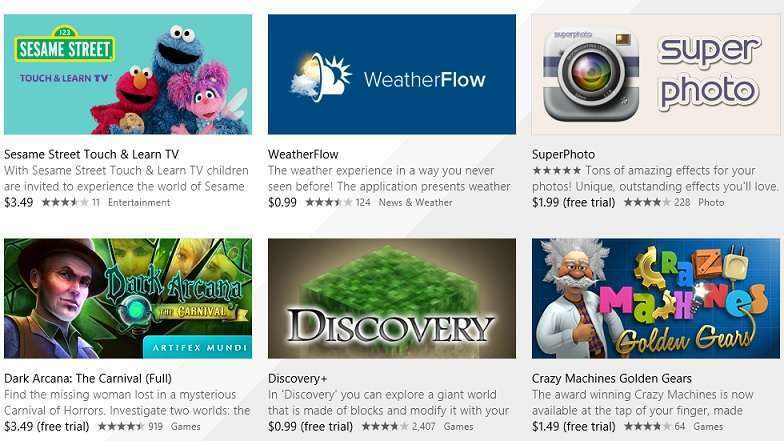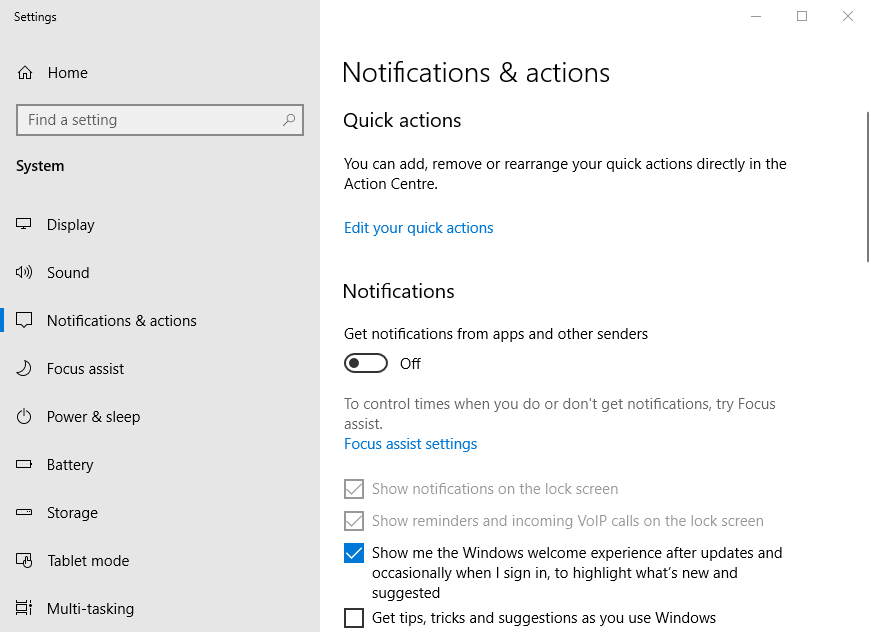Une expertise logicielle et matérielle qui permet de gagner du temps et d'aider 200 millions d'utilisateurs chaque année. Vous guider avec des conseils pratiques, des actualités et des astuces pour améliorer votre vie technologique.
Mettre à jour le pilote LAN (adaptateur réseau)
Mise à jour des pilotes est généralement un bon moyen de résoudre les problèmes matériels. C'est particulièrement le cas pour les ordinateurs portables ou de bureau plus obsolètes qui pourraient ne pas avoir les derniers pilotes. Pour corriger l'erreur d'acquisition d'adresse réseau impossible, vous pouvez mettre à jour le pilote LAN sans fil comme suit.
- Ouvrez le menu Win + X dans Windows 10 ou 8 en appuyant sur la touche Windows + X. Si votre plate-forme Windows ne dispose pas de ce menu, saisissez plutôt « Gestionnaire de périphériques » dans sa zone de recherche.
- Sélectionner Gestionnaire de périphériques dans le menu Win + X pour ouvrir la fenêtre ci-dessous.

- Double-cliquez Adaptateurs réseau et cliquez avec le bouton droit sur le périphérique LAN sans fil répertorié pour ouvrir son menu contextuel.
- Sélectionner Mettre à jour le pilote pour ouvrir la fenêtre Mettre à jour les pilotes.

- Clique le Rechercher automatiquement le logiciel pilote mis à jour option pour obtenir et installer le dernier pilote de périphérique.
- Certains préfèrent télécharger et installer manuellement les pilotes. Vous pouvez le faire en saisissant un périphérique matériel répertorié dans la fenêtre Gestionnaire de périphériques dans une zone de recherche sur le site Web du fabricant de la carte réseau.
- Si vous n'êtes pas sûr du site Web du fabricant à partir duquel télécharger un pilote, cliquez avec le bouton droit sur le périphérique LAN sans fil répertorié dans la fenêtre Gestionnaire de périphériques et sélectionnez Propriétés. L'onglet Général comprend les détails du fabricant.

- Téléchargez un pilote compatible avec votre plate-forme Windows sur le site Web du fabricant. Sélectionnez l'option Rechercher manuellement le pilote sur mon ordinateur dans la fenêtre Mettre à jour le pilote.
- appuie sur le Parcourir pour sélectionner le nouveau pilote, puis cliquez sur Suivant pour l'installer.
Il est recommandé d'avoir un gestionnaire de mise à jour des pilotes pour s'assurer que tous les pilotes de votre ordinateur fonctionnent correctement et que votre système d'exploitation bénéficie des dernières mises à jour.
Effectuée régulièrement, cette action peut entraîner des gains de vitesse importants et protège votre appareil des failles de sécurité et des logiciels malveillants.
Nous vous recommandons d'utiliser un programme dédié qui peut mettre à jour le pilote souhaité en quelques clics, de manière sécurisée.
 Les pilotes sont essentiels pour votre PC et tous les programmes que vous utilisez quotidiennement. Si vous voulez éviter les plantages, les blocages, les bugs, les décalages ou tout autre problème, vous devrez les maintenir à jour.La vérification constante des mises à jour des pilotes prend du temps. Heureusement, vous pouvez utiliser une solution automatisée qui vérifiera en toute sécurité les nouvelles mises à jour et les appliquera facilement, et c'est pourquoi nous vous recommandons fortement DriverFix.Suivez ces étapes simples pour mettre à jour vos pilotes en toute sécurité :
Les pilotes sont essentiels pour votre PC et tous les programmes que vous utilisez quotidiennement. Si vous voulez éviter les plantages, les blocages, les bugs, les décalages ou tout autre problème, vous devrez les maintenir à jour.La vérification constante des mises à jour des pilotes prend du temps. Heureusement, vous pouvez utiliser une solution automatisée qui vérifiera en toute sécurité les nouvelles mises à jour et les appliquera facilement, et c'est pourquoi nous vous recommandons fortement DriverFix.Suivez ces étapes simples pour mettre à jour vos pilotes en toute sécurité :
- Téléchargez et installez DriverFix.
- Lancez l'application.
- Attendez que DriverFix détecte tous vos pilotes défectueux.
- Le logiciel va maintenant vous montrer tous les pilotes qui ont des problèmes, et il vous suffit de sélectionner ceux que vous souhaitez corriger.
- Attendez que DriverFix télécharge et installe les pilotes les plus récents.
- Redémarrer votre PC pour que les modifications prennent effet.

DriverFix
Les pilotes ne créeront plus de problèmes si vous téléchargez et utilisez ce puissant logiciel aujourd'hui.
Visitez le site Web
Avis de non-responsabilité: ce programme doit être mis à niveau à partir de la version gratuite afin d'effectuer certaines actions spécifiques.
© Copyright Rapport Windows 2021. Non associé à Microsoft